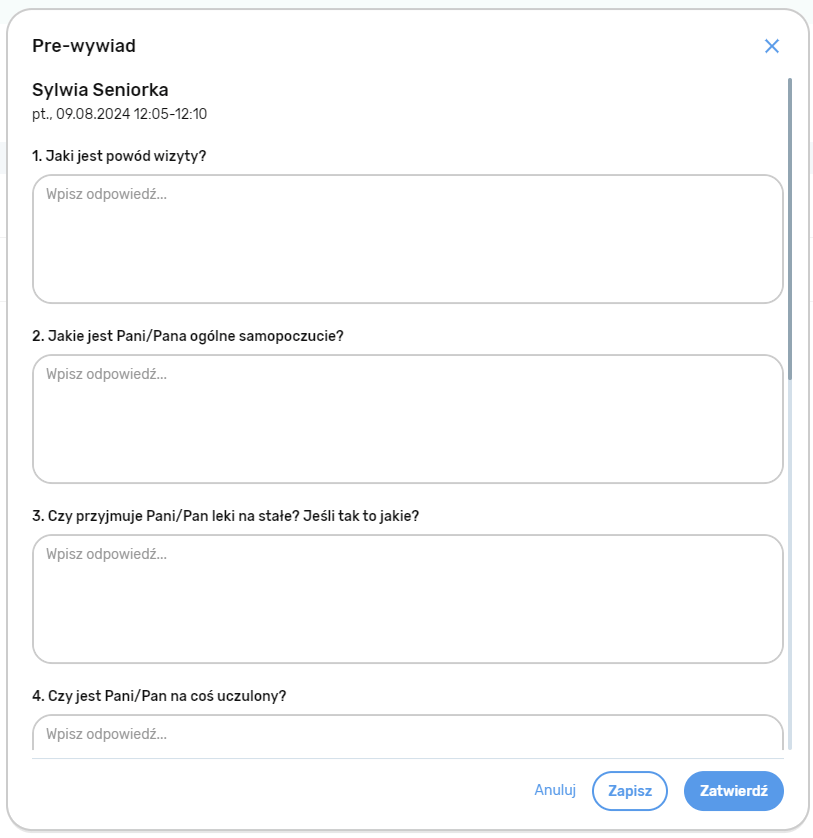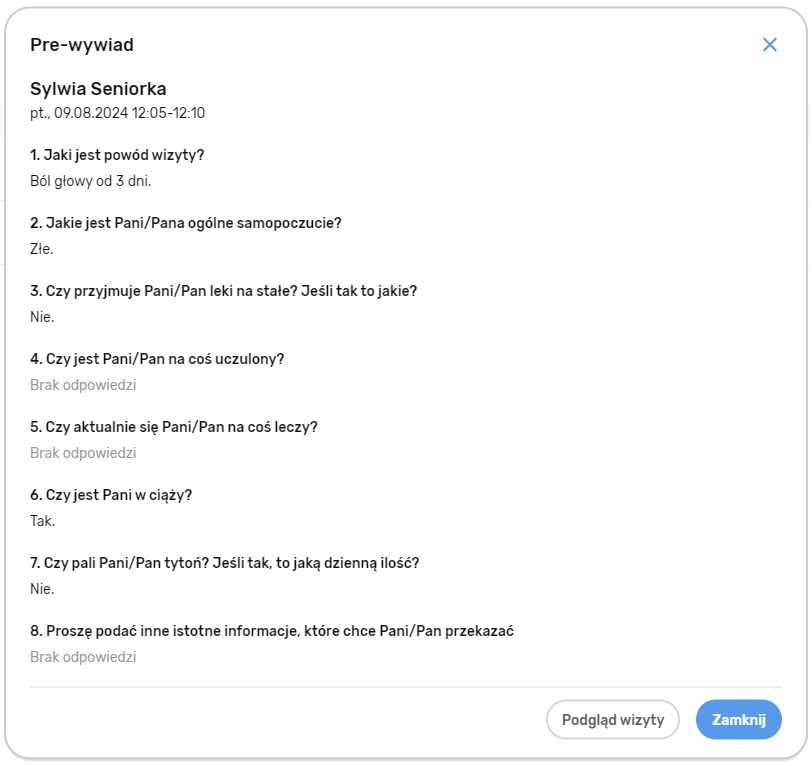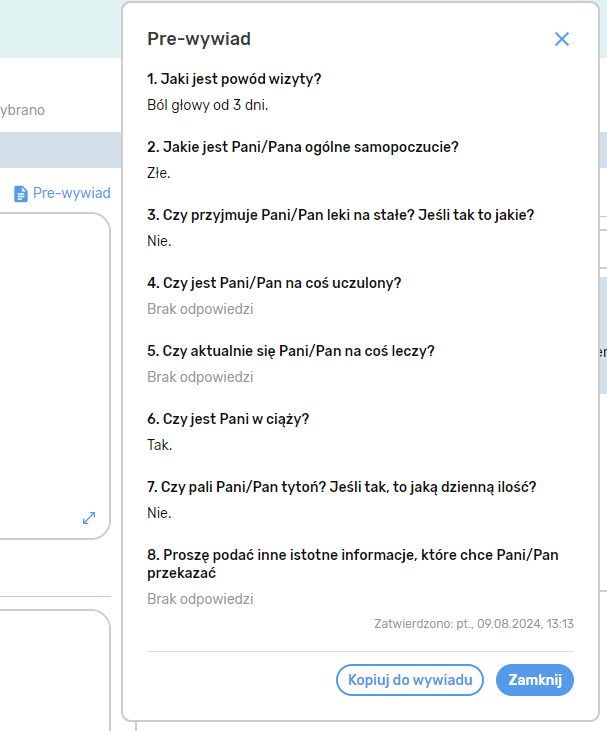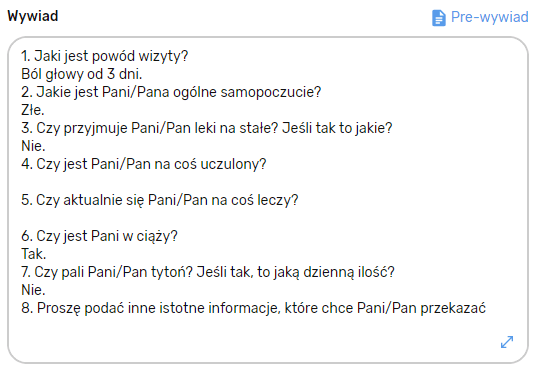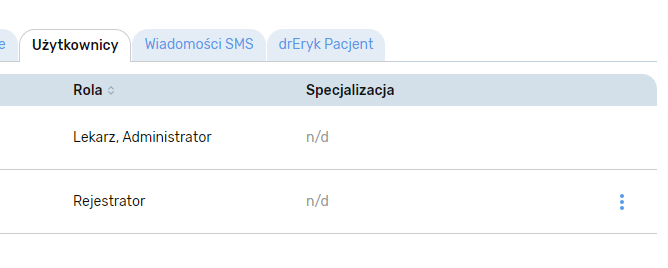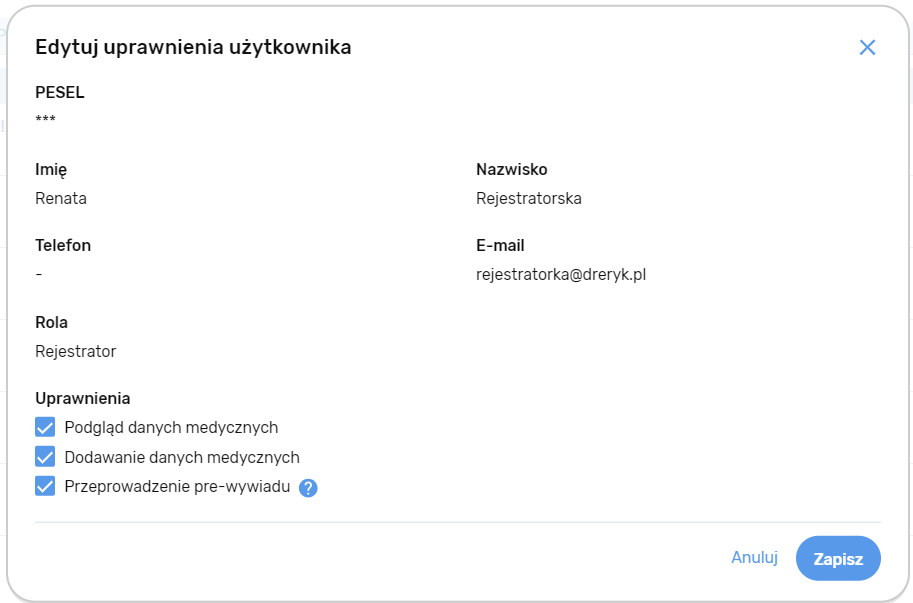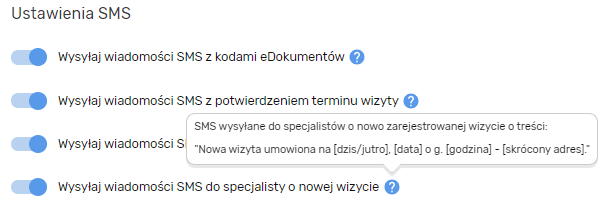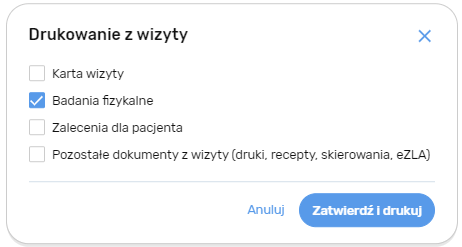Poznaj zmiany, które wprowadza aktualizacja drEryk eGabinet 3.47
Aktualizacja odbywa się automatycznie, nie potrzeba wykonywać dodatkowych akcji.
Przedstawiamy listę usprawnień i zmian, które obejmuje aktualizacja 3.47 programu drEryk eGabinet.
Spis treści:
- Pre-wywiad
- Wiadomość SMS do specjalisty o zarejestrowanej wizycie
- Druk samych badań fizykalnych
1. Pre-wywiad
Dodaliśmy możliwość przeprowadzenia pre-wywiadu.
Na liście wizyt dodaliśmy nową kolumnę – Pre-wywiad. Po kliknięciu „Dodaj” otwiera nam się okno z listą pytań.
Uzupełniamy pre-wywiad. Aby zapisać lub zatwierdzić wymagana jest odpowiedź na co najmniej jedno pytanie.
Zapisany wywiad można edytować, w tym celu klikamy „Edytuj” w kolumnie pre-wywiadu.
Zatwierdzony można podejrzeć, w tym celu klikamy „Podgląd” w kolumnie pre-wywiadu.
Po kliknięciu otwiera nam się podgląd pre-wywiadu. Jeśli do danego pre-wywiadu jest wizyta w statusie „Zatwierdzona” możemy przejść do jej podglądu klikając „Podgląd wizyty”.
O uzupełnionym pre-wywiadzie informuje nas żółta kropka na linku „Pre-wywiad” obok pola „Wywiad” w wizycie.
Aby odczytać pre-wywiad klikamy na link – żółta kropka nam zniknie, ale dostęp do treści pre-wywiadu mamy nieograniczony. Treść wyświetla nam się w oknie, który pozwala na jednoczesną edycję pól wizyty, np. możemy czytać pre-wywiad i jednocześnie uzupełniać pole „Wywiad”.
Możemy także przekopiować treść pre-wywiadu do pola „Wywiad”, klikając „Kopiuj do wywiadu”. Jeśli na jakieś pytanie nie było uzupełnionej odpowiedzi, to przy kopiowaniu zostanie przestrzeń na jej uzupełnienie.
Administrator może nadać uprawnienia do przeprowadzenia pre-wywiadu osobie pracującej na stanowisku Rejestrator. Klikamy na rozwijalne menu w prawym górnym rogu, następnie Moja praktyka/Mój podmiot i na zakładkę „Użytkownicy”. Odszukujemy wiersz z danymi pracownika, któremu chcemy nadać uprawnienia, a następnie klikamy w trzy kropki w tym wierszu.
Otwiera nam się okno z danymi pracownika. Poniżej mamy sekcję „Uprawnienia”. Odhaczamy pole obok „Przeprowadzenie pre-wywiadu”. Przeprowadzić pre-wywiad mogą tylko osoby, które mają nadane uprawnienia dostępu do podglądu danych medycznych oraz dodawania danych medycznych. Po ustawieniu odpowiednich uprawnień klikamy „Zapisz”.
Pre-wywiad można przeprowadzić do 24 godzin od daty zaplanowanej wizyty.
2. Wiadomość SMS do specjalisty o zarejestrowanej wizycie
Dodatkowo umożliwiliśmy włączenie wysyłki wiadomości SMS do specjalisty o nowo zarejestrowanej wizycie. Ustawić taką wysyłkę może Administrator dla wszystkich specjalistów w placówce. Klikamy na rozwijalne menu w prawym górnym rogu, następnie Moja praktyka/Mój podmiot i na zakładkę „Wiadomości SMS”. Zaznaczamy przełącznik obok „Wiadomości SMS do specjalisty o nowej wizycie” tak, by świecił się na niebiesko.
Wiadomości wysyłają się dla wizyt umówionych na dany dzień lub kolejny wraz z informacją w której placówce odbędzie się wizyta.
3. Druk samych badań fizykalnych
Ponadto umożliwiliśmy wydrukowanie samych badań fizykalnych z wizyty. Przeprowadzamy wizytę, klikamy „Zatwierdź i drukuj”. Pojawia nam się okno wyboru dokumentów do druku. Zaznaczamy potrzebne druki i klikamy „Zatwierdź i drukuj”.